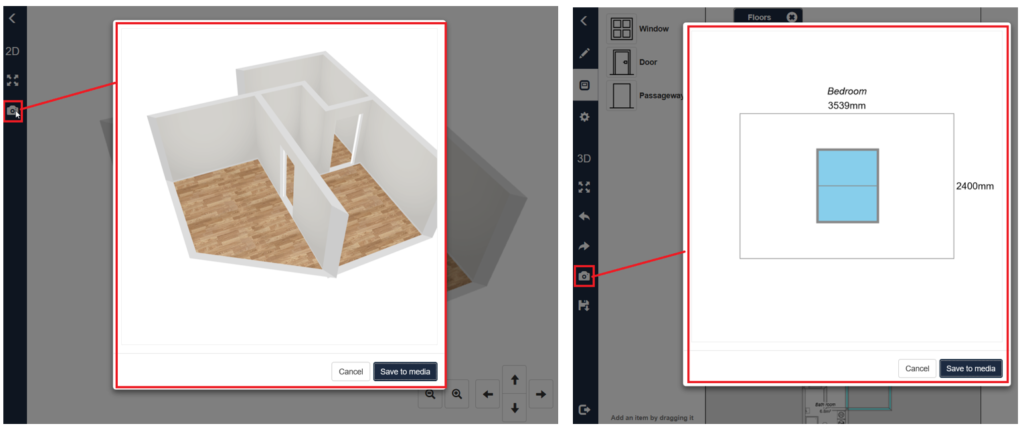Forbedringer til in4mo Task Reporter
Les her om vår seneste innsats for å hjelpe deg med å få mest mulig ut av in4mo-løsningene, og lær om forbedringene vi har gjort i mobilapplikasjonen in4mo Task Reporter.
Oppdatert arbeidsplan
Arbeidsplanvisningen har gjennomgått en rekke oppdateringer for å gjøre det raskere og mer intuitivt å lage en arbeidsplan.
Nå gjør farger det enkelt å se budsjettgodkjenningsstatus for de enkelte arbeidspostene (grønn = godkjent, gul = sendt til godkjenning, rød = avvist, ingen farge = utkast). Vi har også introdusert nye ikoner for å vise når en arbeidspost har en merknad, eller når den er gitt som kontanttilbud.
I tillegg har vi oppdatert verktøylinjen til å inkludere ulike ikoner for lettere håndtering. For eksempel ved hjelp av kopiikonet er det nå mulig å kopiere arbeidsposter fra ett rom til et annet, akkurat som i nettportalen.
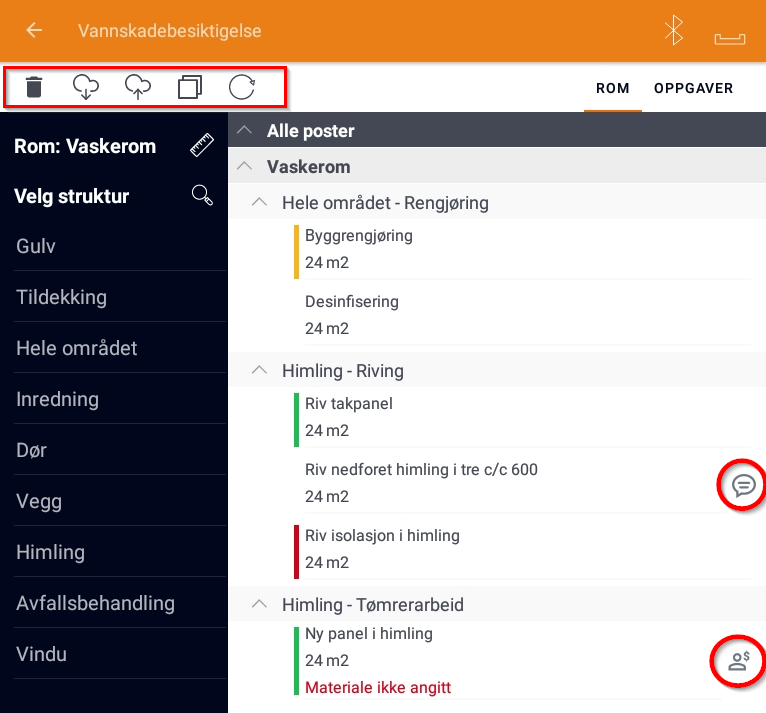
Legge til rom og oppgaver
Rom og oppgaver legges nå til ved å trykke «Legg til nytt rom» eller «Legg til ny oppgave» og velge ønsket alternativ ved å trykke på +-tegnet ved siden av.
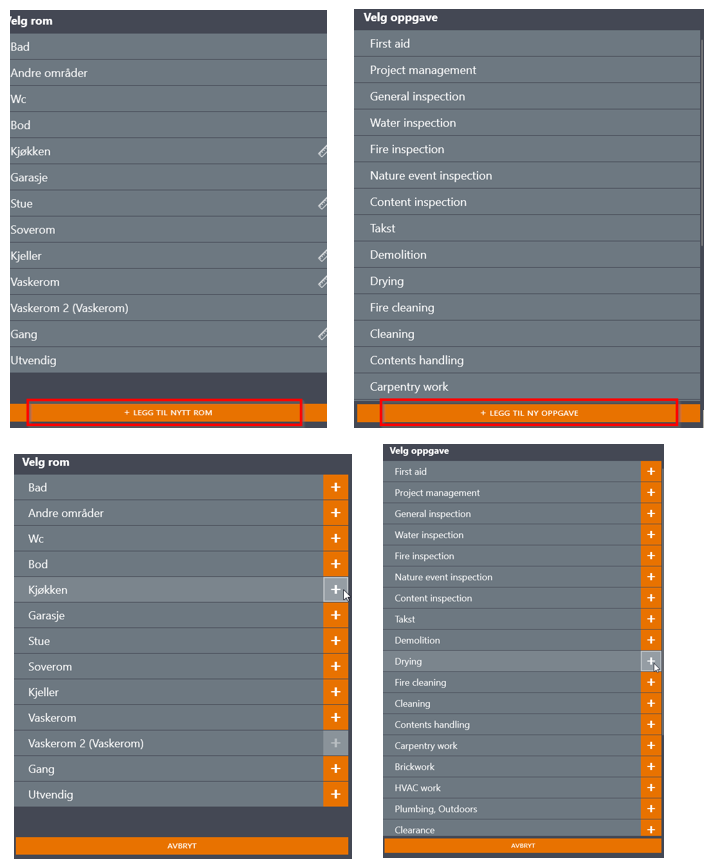
Materialkostnader inkludert i kontanttilbud
For å gjøre det tydeligere hva kontanttilbudsbeløp består av, vises nå kostnad for arbeid og materiale separat for hver arbeidspost.
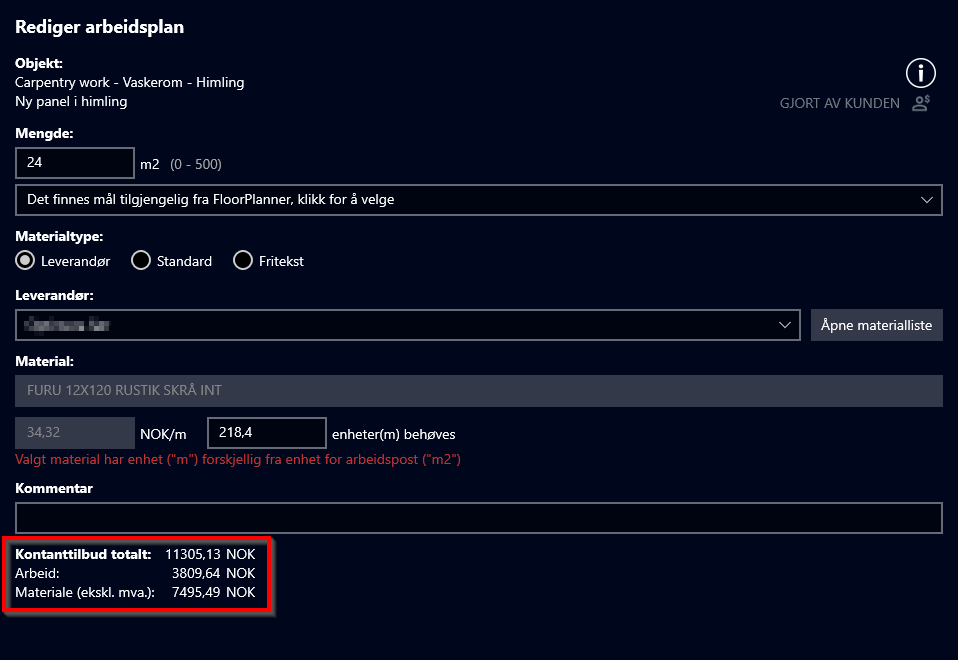
FloorPlanner
Bruken av tegneverktøyet FloorPlanner er oppdatert med noen få forbedringer.
Når en oppgave/sak inneholder iCC-arbeidsposter, vil brukere med autorisasjon til å se dem, se en arbeidsplanfane i høyremenyen i FloorPlanner-verktøyet, som kan bidra til å gi en oversikt over kostnadene involvert
Arbeidsplanen viser arbeidspostene til det valgte rommet, eller hvis det ikke er valgt rom, vises alle arbeidspostene til saken/oppgaven. Hvis et objekt eller en struktur er valgt, vises arbeidspostene for rommet som objektet eller strukturen tilhører (hvis rommet er et iCC-rom).

Det er også mulig å ta skjermbilder av 3D-planskissen og/eller veggvisningen, ved å trykke på Kamera -ikonet som vises på venstremenyen i den valgte visningen. Etter at skjermbildet er tatt, vises en forhåndsvisning. Bildet kan lagres ved å trykke «Lagre bildet til media», som vil lagre det i oppgavens mediebibliotek som et vanlig bilde. Romnavnet og veggnummeret kan vises i veggskjermbildet.